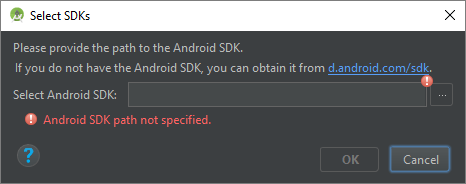- Не устанавливается SDK в Android studio
- Android SDK отсутствует в Android Studio 3
- 6 ответов
- Не удается найти папку SDK внутри студийной студии Android, а менеджер SDK не открывается
- Установка Android Studio, настройка SDK
- Установка Android Studio, настройка SDK
- В этом видео подробно показано как установить Android Studio и настройка SDK:
- Windows 10. Как установить Android SDK
- Android Studio и Eclipse ADT
- Устанавливаем Java
- Устанавливаем командную строку SDK
- Установка Android Studio
Не устанавливается SDK в Android studio
Устанавливаю три дня разные версии андроид стюдио, скачивал отдельно sdk, но по какой то приичине он то ли не открывается сам, то ли не дает установиться по какой то причине.
Ситуация:
1. Скрин 1 — запуская андроид стюдио, сразу ошибка с sdk надо
2. Cкрин 2 — выбираю другой путь и появляется Next и дальше запускается програма
3. Скрин 3 — сразу появляется кнопка финиш в новом окне — нажимаем
4. Скрин 4 — при старте нового проекта говорит SDK
5. Скрин 5 — открылся менеджер SDK ГДЕ НИЧЕГО НЕЛЬЗЯ ВЫБРАТЬ!!
Ля у меня крыша едет с этим зверем от того, что я даже не могу понять что он хочет то вообще??
Знающие если кто сталкиваля или есть хотя=бы предположения как решить вопрос с SDK — буду благодарен ОТ ДУШИ!
P.S. : до этого установил Java jdk



1. В первом случае ему не нравится что ты себя считаешь его господином.
Your SDK location contains non-ASCII characters. Если простыми словами, студия ругается на русские символы в пути а конкретно на слово «Господин».
2. Во второй случае установщик ругается на то что в имени папки Program Files есть пробелы и желательно бы от них избавиться.
3. В третьем случае он тебе не дает ничего скачать потому что у тебя не указана папка где будет храниться скачанный SDK.
Я бы тебе посоветовал установить Android Studio и SDK.
1. Не в Program Files
2. Не в папку с русскими буквами
3. Не в папку с какими либо пробелами в имени.
Например отличным вариантом для студии будет F:\AndroidStudio
А для SDK F:\Android\sdk
А для NDK F:\Android\ndk
Источник
Android SDK отсутствует в Android Studio 3
Я только что скачал Android Studio 3 для Windows из официальный сайт, но когда он запускается, он отображает сообщение об ошибке о отсутствует Android SDK:
когда я нажимаю на эту ссылку, он просто перенаправляет на тот же официальный сайт. Там нет отдельной ссылки для загрузки SDK.
откуда я мог его взять? Не должен ли Android SDK быть установлен во время Android Студия 3 установки?
6 ответов
по-видимому, проблема заключалась в том, что Android Studio 3.0 уже была установлена и удалена до этого. SDK был удален, но конфигурация Android Studio этого не сделала.
удаление конфигурации из предыдущей установки ( C:\Users\ \.AndroidStudio3.0 папка) сделал трюк. Когда Android Studio запустился, он открыл диалоговое окно о том, какие части SDK для загрузки, а затем продолжил, как ожидалось.
Это случилось со мной на Windows 10 С Android Studio 3.1. The SDK отсутствовал & Я не мог загрузить или установить его С IDE. Android Studio не загружала и не устанавливала SDK должным образом, несмотря на выполнение шагов. Ан появится в конце мастера настройки SDK, сообщив мне, что SDK не был установлен b/c каталог sdk / tools не существует (нет sh1t Шерлок!—12—>). У меня было не ранее загруженный или установленный Android Studio или SDK.
оказывается, что у Android Studio 3.1 не было опции, проверенной на ‘включить встроенный репозиторий Maven’ на настройки IDE.
после включение на embedded Maven repo & перезапуск Android Studio, SDK мастер настройки запускается & успешно загружено / установлено в SDK.
попробуйте переустановить его и скачать(загружать автоматически) нужный файл после перезагрузки, но следуйте инструкциям
1 Перейдите на главный диск (рассмотрим ‘c’), затем c / user/ / androidstudioproject и скопируйте его в другое место(сохраните старый проекты в безопасное место)
2 Удалите android studio с панели управления
3 удалить следующий файл
4 Теперь установите androidstudio из его установки
эти будет автоматически загружать необходимые файлы после установки (всегда подключаться к интернету во время установки)
Я удалил Android Studio из Панели Управления. Сохраните в безопасном месте папку и подпапки ниже C:\USERS\MYNAME\ANDROIDSTUDIOPROJECTS
после того как я удалил c:\users\MYNAME\.ANDROIDSTUDIO3.1 и c:\users\MYNAME\.ANDROID
ведь я установил android studio. Это займет много времени, но проблема решена.
вы можете скачать sdk tools отдельно.
https://developer.android.com/studio/#downloads
Перейдите по этой ссылке и загрузите инструменты sdk из раздела «только инструменты командной строки».
после загрузки извлеките zip-файл и переместите его в C:\Users\USERNAME\AppData\Local\Android\Sdk
Если не сработало, измените местоположение sdk из Android studio
Я столкнулся с этим и после удаления и переустановки все еще не мог найти опцию в разделе «Инструменты».
после того, как я открыл проект, я нашел вариант. Есть кнопка (четвертая справа), которая является менеджером SDK.
Источник
Не удается найти папку SDK внутри студийной студии Android, а менеджер SDK не открывается
Я установил Android Studio в миллионный раз, но когда я перехожу в C: \ Program Files \ Android \ Android Studio, я не могу найти какую-либо папку с именем «SDK», не могу найти ее где-либо на компьютере. Кроме того, диспетчер SDK не открывается, и я думаю, это проблема, связанная с первой.
Если вы загрузили пакет AS + SDK:
По умолчанию SDK должен находиться в C:\Users\%USERNAME%\AppData\Local\Android
Если в этом месте отсутствует, применяется одна из следующих причин: вы выбрали нестандартное местоположение, вы пропустили установку SDK вообще или (маловероятно), что они изменили местоположение установки по умолчанию.
Примечание # 1: каталог AppData скрыт по умолчанию. Если у вас стандартная конфигурация Windows, путь, который я дал, должен работать «как есть» (нажмите Win + R -> вставьте путь -> Enter).
Примечание № 2: вы никогда не найдете SDK в каталоге Android Studio, если вы явно не разместили его там.
Если вы получили автономный SDK с помощью других средств:
Однако местоположение SDK может отличаться (по моему опыту) (при условии конфигурации по умолчанию), вы, скорее всего, найдете его в C:\Program Files\Android или C:\Users\%USERNAME%\
Папка SDK по defalut находится в папке C:\Users\ \AppData\Local\Android . И папка AppData скрыта в окнах. Включите показ скрытых файлов в папке и загляните внутрь.
Убедитесь, что все папки видны. Нажмите «Пуск»> панель управления> Внешний вид и персонализация> Показать скрытые файлы и папки, затем нажмите «Показать скрытые файлы, папки и диски». Файл должен находиться в папке C: \ Users \ Username \ AppData \ Local \ Android, как указано выше. В противном случае вы можете проверить, открыв Android SDK Manager – вверху слева по пути SDK.
Инструменты> Android> SDK Manager> там вы увидите путь к SDK
Если вы используете Android-студию, перейдите в файл >> структура проекта на левой панели нажмите на местоположение SDK. Вы найдете путь, где находится ваш sdk
Поэтому я пытался укоренить один из моих старых телефонов и потребовал Android SDK. Когда я искал Android SDK, все, что я мог сделать, это скачать и установить Android Studio. Все прошло отлично и плавно, пока я не попытался найти SDK при установке. Я не смог найти его под установкой Android Studio. Но после небольшого поиска на Google и Android Studio на моем компьютере я смог найти его на
Источник
Установка Android Studio, настройка SDK
Для того чтобы писать приложения для OS Android вам понадобится установить среду разработки Android Studio(далее в тексте AS ). Вы спросите, почему именно AS а не Eclipse? Среда разработки Eclipse работает намного быстрее, и весит меньше, чем Android Studio,
но Google «рекомендует» использовать AS, так как в будущем он перестанет(вернее уже) перестал ее поддерживать. За Android Studio будущее, так сказать. У вас должен быть достаточно мощный компьютер, желательно x64 разрядный, так как AS использует около 3 ГБ оперативной памяти, добавьте сюда еще 3 ГБ на эмулятор андроид устройства. На моем ПК установлена win 8.1 pro x64, двуядерный процессор Intel 3.3 ГГц, с 8 ГБ оперативной памяти, и я чувствую себя вполне свободно.
Установка Android Studio, настройка SDK
Заходим на официальный сайт по ссылке https://developer.android.com/studio, качаем последнюю версию необходимой разрядности. На сегодня актуальная версия android-studio-2-1-2,
весить она будет примерно 1,2 Гб. Так что запаситесь терпением, если у вас медленный интернет.
После загрузки запустим программу установки android-studio-2-1-2.exe,
мастер установки пошагово предложит определить состав установки,
выбрать место установки,
жмем далее, пока на кнопке не появится надпись Install.
Снова ждем окончания установки.
После этого запустим Android Studio с рабочего стола, или из меню,
и нажмем кнопку Configure для настройки SDK. Вы увидите список установленных версий android,
под которые можете создавать приложения, желательно чтоб они были все. Если какие то версии не установлены, то жмем на ссылку Launch Standalone SDK Manager для установки и обновления пакетов.
Откроется менеджер SDK,
поставьте галочки на те пункты, которые необходимо, как узнать на какие именно? Менеджер SDK вам в этом поможет, отметив необходимые пакеты версий. Затем нажмите на кнопку в правом нижнем углу с надписью Instal 1 (1..100) package..
В вашем случае количество пакетов будет другое. Если вы лично, или то место где вы проживаете, находится под «западными санкциями», то для обновления пакетов, зайдите в меню Tools->Options.
где можно указать адрес и порт прокси сервера,
для обхода всяких ограничений ;-).
После обновлений можно закрыть менеджер SDK, и приступить к созданию приложения для Android.
В этом видео подробно показано как установить Android Studio и настройка SDK:
Рекомендуем смотреть видео в полноэкранном режиме, в настойках качества выбирайте 1080 HD, не забывайте подписываться на канал в YouTube, там Вы найдете много интересного видео, которое выходит достаточно часто. Приятного просмотра!
Источник
Windows 10. Как установить Android SDK
Android SDK является отличным инструментом для пользователей, которые разрабатывают приложения для Андроид. Использовать утилиту можно для разных целей. Далее мы детально рассмотрим, как Android SDK установить на Виндовс 10.
Данная статья подходит для всех брендов, выпускающих ноутбуки на Windows 11/10: ASUS, Acer, Lenovo, HP, Dell, MSI, Toshiba, Samsung и прочие. Мы не несем ответственности за ваши действия.
Внимание! Вы можете задать свой вопрос специалисту в конце статьи.
Android Studio и Eclipse ADT
Сейчас существуют заметные отличия при установке Android SDK, в отличие от выполнения данного процесса несколько лет назад. На странице с установкой отсутствует возможность Eclipse ADT, которая использовалась разработчиками для создания программ.
Это связано с тем, что Гугл предлагает пользователям создавать приложения в Android Studio. Для этого утилита Android Studio должна иметь специальные плагины и дополнения, способные облегчить работу пользователям.
Устанавливаем Java
Если у вас нет желания работать с Android Studio, а вы хотите использовать командную строку утилиты Android SDK, то вам потребуется скачать и инсталлировать актуальную версию Java. Для этого выполняем такие шаги:
- Заходим на официальный сайт Java https://java.com/ru/.
- Жмем на вкладку «Загрузить».
Не знаешь как решить проблему в работе своего гаджета и нужен совет специалиста? На вопросы отвечает Алексей, мастер по ремонту смартфонов и планшетов в сервисном центре.Напиши мне »
Сохраняем инсталляционный файл на компьютере и устанавливаем Java.

Устанавливаем командную строку SDK
Приложение Android Studio занимает много места, поэтому многие пользователи предпочитают работать с командной строкой. Заходим на сайт загрузки Android Studio и жмем на кнопку «Download Android Studio».
Откроется окно, в котором соглашаемся с условиями программы и жмем на кнопку «Download Android Studio for Windows».
Если у вас в автоматическом режиме не определилась система Виндовс, то перелистайте страницу ниже. В разделе «Android Studio downloads» нажмите на ссылку для Windows.
Инсталлировать и установить софт необходимо на жестком диске в папке под названием Android. В данной папке необходимо перейти по пути tools / bin, после чего правой кнопки мыши нажать на sdkmanager и запустить его от имени администратора.
Начать работу с утилитой необходимо путем получения инструментов платформы. Для этого набираем команду: sdkmanager platform-tools tools, android-28.
Выполнив указанную команду, вы сможете получить доступ к использованию команд adb и fastboot. Вы получите возможность использовать опции восстановления приложений и загружать вещи на Андроид.
Установка Android Studio
Пользователи могут работать с современными опциями и пользовательским интерфейсом Android Studio. Для этого на странице скачивания Android Studio необходимо выбрать опцию «Загрузить Android Studio» и следовать последующим инструкциям.
При выполнении установки необходимо знать о некоторых моментах. Если вы хотите изменить компоненты Android Studio для установки, то выберите «Выборочная», когда софт предоставит данную возможность.
Также можно использовать такие дополнительные опции для загрузки:
- Виртуальное устройство Андроид. С его помощью можно эмулировать среду для проведения теста приложений и функций.
- Для эмулятора предлагается аппаратный ускоритель Intel HAXM.
- API библиотеки. Их можно применять для создания приложений на последней версии Андроид.
- Увеличение объема ОЗУ для аппаратного ускорения эмулятора Андроид.
После выполнения всех настроек начнется установка Android Studio. После инсталлирования софта открываем его. Отобразится меню, в котором будет написано приглашение начать работать с проектами. Если нажать на кнопку «Настроить», то можно выбрать подходящий интерфейс для Virtual Device Manager и SDK Manager.
Источник